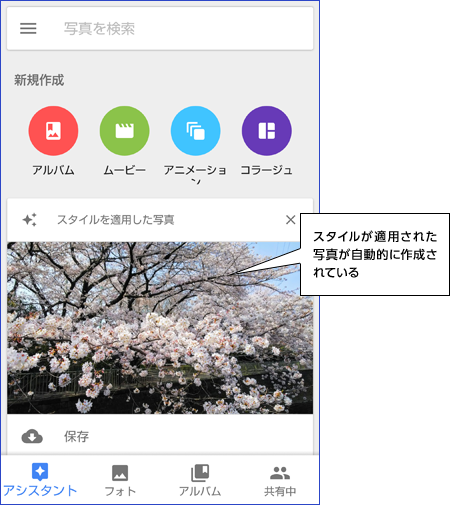サイズ:
※オフィスプリンターでの実寸出力は、フチの印刷が切れる恐れがあります。フチなし全面印刷または縮小印刷などの調整をしてください。
※オフィスプリンター用データは拡大・縮小印刷をしてお使い頂けますが、画像の解像度・文字の大きさが適正かご確認のうえご使用ください。
撮影した写真を自動で分類
撮影した写真をGoogleフォトで見るには、アプリを起動した上で画面下にある「フォト」をタップします。
これで日付別に分類された画像が表示され、いずれかの写真をタップすると画面いっぱいに表示されます。
ユニークなのは「アルバム」と呼ばれる機能です。
これは「人物」や「撮影場所」、「被写体」のカテゴリで自動で写真を分類してくれる機能で、画面下にある「アルバム」をタップするとアクセスできます。
たとえば特定の場所で撮影した写真を見たいといった場合、「撮影場所」をタップして場所を指定すれば、その人が映っている写真だけが表示されます。
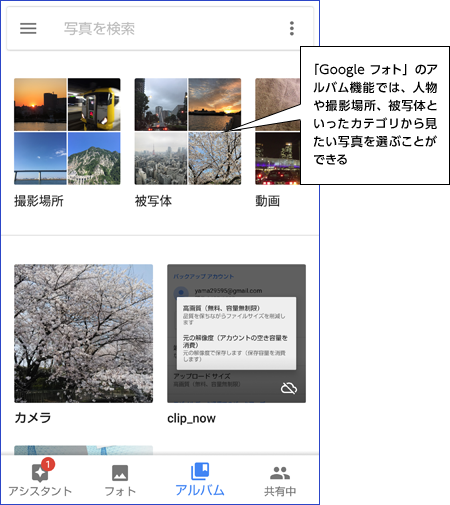
写真に写っているモノを検索できる!
画像の検索ができるのもGoogleフォトの特長です。
アルバムの画面上部にある「写真を検索」欄に、検索したい写真の内容を入力します。
たとえば「桜」と入力して検索すれば桜を撮影した写真が、「自動車」と入力すれば自動車の写真だけが表示されます。
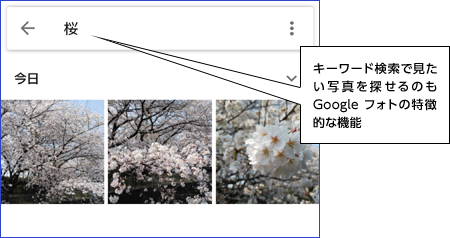
自動で写真をコラージュしたり、複数の写真をまとめてアニメーションを作成したりする「アシスタント」の機能も特徴的です。
作業は自動的に行われるため、どのようなことが行われるかは分かりませんが、意外な作品ができることもあるので、画面下の「アシスタント」をタップしてときどき確認するといいでしょう。